大学计算机基础实验报告3
浙江越秀外国语学院实验报告用纸
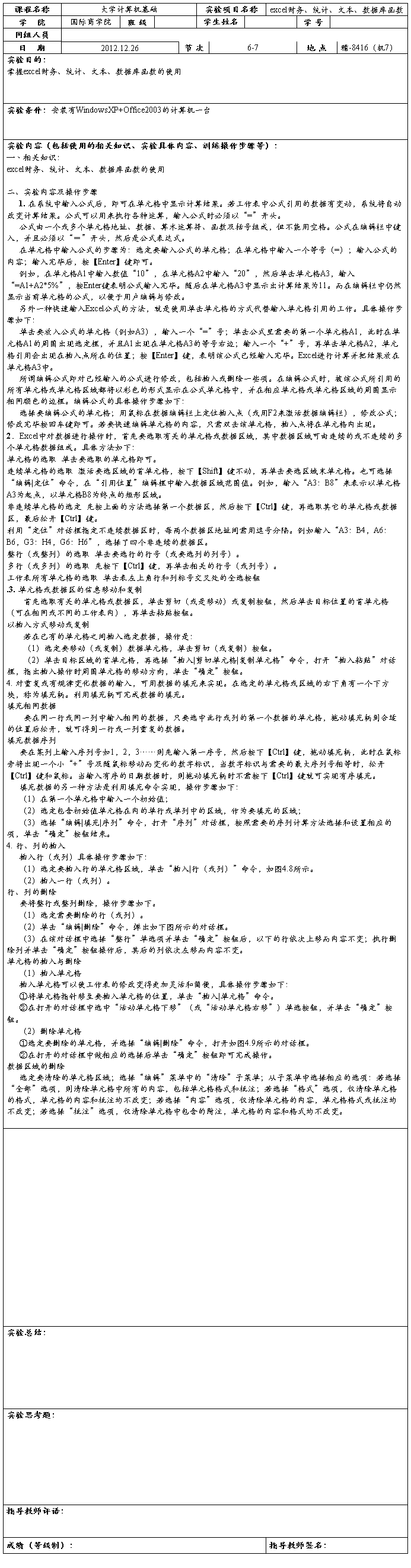
第二篇:大学计算机基础实验报告参考答案1
习题及实验(一)
第一部分 习题
一、简答题
(略)
第二部分 选择题答案(p3)
1.C 2. A 3. B 4. C , C 5. B , B
6. A 7. A, B, B 8. B, D 9. D 10. C
注: 7.(1) 应为: 1010011.001
习题及实验(二)
Windows XP
第一部分 习题
一、 简答题
1. 简述Windows“资源管理器”窗口的组成。
答:Windows资源管理器”窗口上部是菜单栏和工具栏。工具栏包括标准按钮栏、地址栏和链接栏。窗口中分为两个区域:左窗口和右窗口。左窗口中有一棵文件夹树,显示计算机资源的结构组织,称为“文件夹树型结构框”或“文件夹框”。 右窗口中显示左窗口中选定的对象所包含的内容,称为“当前文件夹内容框”,或简称为“文件夹内容框”。左窗口和右窗口之间是一个分隔条。窗口底部是状态栏。
2. 什么是“快捷菜单”?如何打开Windows XP的快捷菜单?不同对象的快捷菜单的内容是否相同?
答:当用鼠标右击一个对象(项目)时,会出现一个快捷菜单。不同对象的快捷菜单的内容是不相同的。
3. 简述文件和文件夹的概念以及它们的命名规则。
① 在文件名或文件夹名中,名字总长度最多可以有255个字符。其中,包含驱动器和完整路径信息,
② 命名必须遵循唯一性原则,即在同一目录下的文件名必须惟一。
文件名或文件夹名中出现的合法字符包括:26个英文字母(大、小写)、0~9十个数字和一些特殊字符。特殊字符包括:$、&、@、!、^、~、_、?、(、)、{、}等。不能出现以下字符 :\、│、/、:、*、?、“、<、>等9个字符。
③ 不区分英文字母大小写。
4. 回收站的功能是什么?怎样利用回收站恢复被删除的文件及彻底删除回收站中的 文件?
答:回收站”就相当于一个垃圾箱,用于暂时存放从硬盘文件夹或桌面上被删除的文件及其他对象。
双击桌面上的回收站图标,在打开的窗口中选中要恢复文件,单击“文件”菜单下的“还原”。
双击桌面上的回收站图标,在打开的窗口中选中要恢复文件,单击“文件”菜单下的“还原”。
双击桌面上的回收站图标,在打开的窗口中单击“文件”菜单下的“删除”。
5.在Windows XP中运行应用程序有哪几种方法?最常用的是什么方法?
1.使用“应用程序的快捷方式”启动程序
2.通过在“我的电脑”或“资源管理器”中双击程序图标
3.使用“运行”命令启动程序
4.通过文档启动应用程序
5.在MS?DOS方式下运行应用程序
最常用的是1、2、4三种。
6.叙述在Windows XP的资源管理器中,用编辑菜单和鼠标拖曳两种方法实现文件移动和文件复制的过程。
答:用编辑菜单:
1、选定要复制的文件。
2、单击应用程序“编辑”菜单下的“复制”命令。
3、在目标地单击“编辑”菜单中“粘贴”命令。
用鼠标拖曳:
步骤1:选定要复制的文件。
步骤2:按下Ctrl键的同时用鼠标将其拖动到目的窗口中
7.在不同窗口间进行切换的方法有哪些?怎样使所有打开的窗口全部最小化?
答:第一种方法:用鼠标单击“任务栏”上的窗口图标按钮。
第二种方法:在所需要的窗口还没有被完全挡住时,单击所需要的窗口。
第二种方法:用快捷键 Alt+Esc或Alt+Tab。
单击任务栏快速启动栏中的“显示桌面”图标可使所有打开的窗口全部最小化。
8.如何卸载程序?
打开“控制面板”窗口,单击“添加/删除程序”图标,在当前安装的程序列表中选中要删除的程序项,然后单击“更改/删除”。
9.如何检测与修复磁盘?
步骤1:在“我的电脑”或“资源管理器”窗口中,用鼠标右键单击待查看的磁盘。
步骤2:在快捷菜单中选择“属性”或单击文件菜单中的“属性”命令,打开属性对话框。
步骤3:在“工具”选项卡中,单击“开始检查”
10. 如何安装常用软件?
答:安装应用程序的方法有以下三种,相当一部分的商品化软件都设置了自动安装程序,只要将光盘放入光驱,系统会自动运行其安装程序,只要按照提示操作即可。共享软件和某些工具软件,安装程序通常为Setup.exe 或Install.exe ,运行Setup.exe 或Install.exe即可进行安装。另外也可以利用控制面板中添加和删除应用程序工具安装应用程序。
二、选择题答案(p7)
1.A 2. B 3. D 4.B 5. B
6. B 7. D 8. B 9.B 10. C
11.D 12. C 13.A 14.C 15. C
16. A 17. C 18. A 19.AC 20. C
二、选择题答案教材(P93)
1.B 2. D 3. A 4.C 5. B
6. C 7. D 8. D 9.C 10. C
11.A 12. D 13.D 14.C 15. C
16. A 17. B 18. C 19.A 20. A
21.A 2. A 2. C 24.C 25. C
26. A 27. BC 28. A 29.C 30. D
习题及实验(三)
字处理软件Word 2003
第一部分习题
一、简答题
5. Office 2000家族都包括哪些成员,其作用是什么?
Office 2000家族包括Word、Excel、PowerPoint、Outlook、Access等。其中,
(1)字处理软件Word 2000:可制作图文并茂的文档,用于书写公文、信函、报告、论文、合同等文字工作。
(2)电子表格软件Excel 2000:可制作各种表格、图表,并可对表格数据进行计算、分析。相对于其他表格制作软件,Excel 20## 具有强大的数据计算、分析功能。
(3)文稿演示软件PowerPoint 2000:可用于制作和演示投影片、幻灯片等工作。其图、文、声、动画功能可使演讲和解说栩栩如生。
(4)个人信息管理软件Outlook 2000:可对邮件、日程安排、联系人等个人信息进行统一管理。
(5)桌面数据库系统及数据库应用程序Access:可以处理公司的客户订单数据;管理自己的个人通讯录;实现大容量科研数据的记录和处理。
6. 用Word 2000编辑一个文档的基本操作包括哪些?
用Word 2000编辑一个文档的基本操作包括文本的插入、选定、删除、复制、移动、撤销与恢复、关键字的查找与替换等。
7. Word 2000中,“文件”菜单项中的“保存”和“另存为”命令有何异同?
对于一个新建立的文档,“保存”和“另存为”的作用是一样的。对于一个已经有名字的文档,“保存”就是将当前打开的文档以原名保存;而“另存为”是将当前打开的文档再换一个名字保存(原名字下的文档仍然存在)。
8. 如何将一个文档中的指定内容拷贝到另一个文档中去?
首先,将这个文档的指定内容复制到剪贴板中;然后,用鼠标单击另一文档;最后,将剪贴版中的内容粘贴到另一文档指定位置。
9. 什么是工具栏?常见的有哪些?如何显示、隐藏和添加Word窗口中的工具栏?
工具栏是为方便用户的使用,将一些相同类型的、常用的功能命令(如新建文件、打开文件等)以按钮或列表框的形式聚集在一起的一个设施。常见的有常用工具栏、格式工具栏、绘图工具栏等。
显示、隐藏Word窗口中的工具栏的方法:单击“视图”→指向“工具栏” →单击某个工具栏名(工具名前有√,则显示;若无√,则隐藏)。
添加Word窗口中的工具栏的方法是:单击工具栏右端的向下的黑三角→单击“添加或删除按钮”→在出现的菜单上,单击某个工具名(该工具名前出现√)→可单击菜单外任意一处退出。
10. 在文档中如何插入文件、图片?
首先将插入点置于待插入文件的位置处,然后单击“插入”菜单项→单击“文件”→选择某个文件名后,单击“插入”
首先将插入点置于待插入图片的位置处,然后单击“插入”菜单项→单击 “图片” →单击“剪贴画”,选择某个图片;或单击“来自文件”,选择某个文件名后,单击“插入”
11. 页面设置主要包括哪些部分,各自的作用是什么?
页面设置主要包括:选择纸型(可选择纸张的大小和方向)、调整页边距(可设置正文的上、下、左、右四边与页边界之间的距离,页眉或页脚与页边界的距离,装订线的位置)、选择纸张来源(可选择打印时纸张的进纸方式)、选择版式(可设置页眉和页教的格式,设置文本在垂直方向的对齐方式,行号和边框的设置等)、选择文档网格(可调整行数和字符数)。
12. 如何制作和编辑文本框?
制作文本框有两种方法。
(1)把现有的内容纳入文本框:选取欲纳入文本框的所有内容,选择“插入”→单击“文本框”命令;或在“绘图”工具栏中用鼠标左键单击“插入文本框”按钮,同时选择文字排列方式。若选取的内容是图片(包括艺术字、公式,但不能是自选图形)必须先转换成嵌入式(其相互转换方法为:先选定该图片,在“文字环绕”方式选“嵌入型”)。
(2)插入空文本框:在无内容选择时,用鼠标左键单击插入“文本框”按钮,鼠标指针变成“+”字形,按住鼠标左键拖曳文本框到所需的大小与形状之后再放开,可直接开始输入文本框内容。
对文本框的编辑可以利用“格式|设置文本框格式”命令或快捷菜单的“设置文本框格式”进行颜色和线条、大小、位置、环绕等进行设置;也可利用鼠标拖动文本框的八个方向句柄进行缩放、定位等操作
13. 在文档中,“段落”的概念是什么?段落格式化主要包括哪些内容?
在文档中,以回车键结束的文本段称为“段落”。
段落格式化主要包括:设置行间距和段落间距、设置段落缩进、更改段落对齐方式等。
14. 如何在文档中进行查找、替换和定位操作?
查找文本的具体操作步骤如下:
步骤1:选择“编辑”菜单中的“查找”命令,弹出“查找和替换”对话框,单击“查找”标签项;
步骤2:在“查找内容”框中输入要查找的内容后,用鼠标左键单击“查找下一处”按钮开始查找;
步骤3:当在文档中查找到要查的内容时,Word将以反白高亮显示被查找的词。可以再次用鼠标左键单击“查找下一处”按钮,Word会逐一高亮显示文档中查找到的内容。
步骤4:当找到要查找的位置后,可以用鼠标左键单击“取消”按钮,关闭“查找和替换”对话框,返回到原来的文档中。
查找时,为了缩小查找范围可以用鼠标左键单击“高级”按钮打开高级选项设置。在高级选项设置对话框的“搜索范围”下拉列表框中可以向上、向下查找或是查找整篇文档,其下方的各选项则可查找单词的各种形式。例如,选择“使用通配符”复选框,则搜索添加至“查找内容”框中的通配符或特殊字符;若清除此复选框,则Word会将通配符和特殊字符视为普通文字。
替换文本的操作步骤如下:
步骤1:选择“编辑”菜单中的“替换”命令,弹出“查找和替换”对话框。用鼠标左键单击“替换”标签项;
步骤2:在“查找内容”框中输入被替换内容,例如:“Word 2000的启动/停止”,在“替换为”框中输入“中文Word 2000的启动与停止”,用鼠标左键单击“替换”按钮;
步骤3:如果有多处需要替换,则单击“全部替换”按钮,Word会搜索整个文档中需要替换的内容,并自动替换。替换完成后,Word会显示出消息框,告知总共替换了多少处。
15. 启动Word 的方法有哪些?(至少举出三种)
启动Word 的方法有:
①用鼠标左键单击“开始”按钮,弹出“开始”菜单;将光标指向“程序”,在弹出的子菜单中用鼠标左键单击“Microsoft Word ”命令。
②利用桌面上的快捷方式图标。如果在桌面上建立了Word 2000的快捷方式,可以用鼠标左键双击该快捷方式图标。
③通过已有Word文档启动。使用Windows的资源管理器定位要打开的Word 2000文档的文档名,然后用鼠标左键双击该文档名即可启动Word 2000,同时打开该文档。
16. 打开已存在文档的方法有哪些?(至少举出三种)
打开已存在文档的方法有:
①用鼠标左键单击“常用”工具栏上的“打开”按钮,或者选择“文件”菜单中的“打开”命令,弹出“打开”对话框;在“查找范围”下拉列表框中选择文件所在的目录或驱动器,列表框中将列出这个目录或驱动器中所有的文件和子目录;在出现的文件中选择一个要打开的文档,然后用鼠标左键单击“打开”按钮。
②当启动了Word 2000后,用鼠标左键单击“文件”菜单中的“打开”命令,弹出“打开”对话框,直接双击欲打开的Word文档名。
③使用Windows的资源管理器定位要打开的Word文档的文档名,然后用鼠标左键双击该文档名即可打开该文档,同时也启动了Word 2000。
17. 在文档中,选择文本的操作方式有哪些?(至少举出五种)
①将鼠标指针移到欲选定的文本首部(或尾部),按住鼠标左键,拖动鼠标到欲选定的文本尾部(或首部)。
②将鼠标指针移到欲选定的文本首部(或尾部),按下Shift键的同时,单击光标键到欲选定的文本尾部(或首部)。
③鼠标指针移到文本选定区,并指向欲选定的文本行,单击鼠标左键。
④鼠标指针移到文本选定区,并指向欲选定的段,双击鼠标左键。
⑤鼠标指针移到文本选定区,按住鼠标左键,垂直方向拖曳选定多行。
18. 移动或复制文本与图形的方法是什么?(至少举出四种)
移动文本(与图形)的方法是:选中文本或图形后,
①单击“编辑”菜单的“剪切”项→移动光标至要插入文本的位置→单击“常用工具栏”上的“粘贴”按钮,或“编辑”菜单的“粘贴”项,或直接按组合键Ctrl+V,
②单击“常用工具栏”上的“剪切”按钮→移动光标至要插入文本的位置→直接按组合键Ctrl+V。
③将鼠标指针指向被选定的文本,此时,鼠标指针会变成指向左上的箭头→按住左键拖曳至合适的位置,然后松开鼠标。
④直接按组合键Ctrl+X→移动光标至要插入文本的位置→直接按组合键Ctrl+V。
复制文本(与图形)的方法是:选中文本或图形后,
①单击“编辑”菜单的“复制”项→移动光标至要插入文本的位置→单击“常用工具栏”上的“粘贴”按钮,或“编辑”菜单的“粘贴”项,或直接按组合键Ctrl+V,
②单击“常用工具栏”上的“复制”按钮→移动光标至要插入文本的位置→直接按组合键Ctrl+V。
③将鼠标指针指向被选定的文本(此时鼠标指针变成指向左上的箭头)→按下Ctrl键的同时,拖曳鼠标至合适的位置,然后松开鼠标。
④直接按组合键Ctrl+C→移动光标至要插入文本的位置→直接按组合键Ctrl+V。
19. 在用Word编辑文档的过程中,怎样方便快速地实现长距离文本的移动或复制?
可以利用剪贴板进行操作,操作步骤如下:
步骤1:选定要移动(或复制)的文本块;
步骤2:单击“常用工具栏”上的“剪切”(或“复制”)按钮,或“编辑”菜单的“剪切”(或“复制”)项,或直接按组合键Ctrl+X(或Ctrl+C);
步骤3:移动光标至要插入文本的位置,单击“常用工具栏”上的“粘贴”按钮,或“编辑”菜单的“粘贴”项,或直接按组合键Ctrl+V,即完成了移动。
二、选择题
1.C
2.B
3.B
4.B
5.C
6.C
7.D
8.C
9.B
10.D
11.A
12.C
13.C
14.C
15.C
删除 已被分享2次
-
大学计算机基础实验报告
大学计算机基础课程实验报告手册学院年级专业姓名学号2220xx319xx20xx任课教师上机地点以上由学生填写实验教师签字西南大学…
-
大学计算机基础实验报告
大学计算机基础教学班级课程教师实验报告学号姓名实验辅导教师西南交通大学20xx年9月大学计算机基础实验报告实验一微机基本操作与上网…
-
计算机基础训练实验报告-Word基本操作
电子信息工程学系实验报告适用于计算机课程课程名称计算机基础训练实验项目名称Word基本操作实验时间班级姓名学号实验目的1掌握文档页…
-
大学计算机基础实验报告
大学计算机基础课程实验报告第二章中文操作系统WindowsXP思考题1将一个文件删除掉然后清空回收站该文件还可以恢复到原来位置吗答…
-
深圳大学计算机基础实验报告
深圳大学实验报告班实验时间实验报告提交时间教务部制深圳大学学生实验报告用纸2教师批改学生实验报告时间应在学生提交实验报告时间后10…
-
大学计算机基础实验报告
《大学计算机基础》课程实验报告姓名:天桥卧龙专业:XXXX班级:XXXX级1班学号:XXXXXX第二章中文操作系统WindowsX…
-
20xx大学计算机基础实验报告参考答案
实验一请学生自己写出实验内容1、2和3其他实验的操作步骤2.6开始|程序|附件|画图2.7拖动窗口的标题栏到屏幕右上角。2.8将鼠…
-
大学计算机基础实验报告
西北师范大学大学计算机基础实验报告20xx级西北师范大学大学计算机基础实验报告20xx级西北师范大学大学计算机基础实验报告20xx…
- 大学计算机基础实验报告封面
-
大学计算机基础实验报告
大学计算机基础课程实验报告第二章中文操作系统WindowsXP思考题1将一个文件删除掉然后清空回收站该文件还可以恢复到原来位置吗答…
-
大学计算机基础实践报告
中南大学本科生课程设计(实践)任务书、设计报告(大学计算机基础)题目学生姓名指导教师学院专业班级学生学号美丽潮汕计算机基础教学实验…